Le Microsoft Store devient plus rapide et efficace
Guide : Optimiser son expérience sur le Microsoft Store (2025)
Introduction
Le Microsoft Store, plateforme centrale pour les applications et jeux sur Windows 10 et 11, a subi des améliorations majeures en 2025. Plus rapide, mieux intégré au système, et doté de l’IA Copilot, ce guide vous explique comment tirer parti des nouvelles fonctionnalités.
Matériel nécessaire
- Un PC sous Windows 10 ou 11 (version 22H2 minimum)
- Une connexion Internet stable
- Un compte Microsoft (optionnel pour certaines fonctionnalités)
Étape 1 : Mettre à jour le Microsoft Store
- Ouvrez le Microsoft Store via le menu Démarrer.
- Cliquez sur l’icône de profil en haut à droite.
- Sélectionnez « Téléchargements et mises à jour ».
- Appuyez sur « Vérifier les mises à jour ».
Étape 2 : Utiliser la nouvelle recherche intelligente
- Dans la barre de recherche, tapez le nom d’une application ou d’un jeu.
- Utilisez des filtres comme « Meilleures notes » ou « Mises à jour récentes ».
- Astuce : Les résultats priorisent désormais les logiciels dans votre langue.
Étape 3 : Activer Copilot pour des recommandations personnalisées
- Repérez le bouton flottant Copilot (disponible aux États-Unis uniquement).
- Posez des questions du type : « Quel logiciel pour éditer des PDF ? »
- Utilisez les suggestions basées sur votre historique d’activité.
Étape 4 : Intégration avec le menu Démarrer
- Dans la barre de recherche du menu Démarrer, tapez un nom d’application.
- Les résultats du Store apparaissent avec un bouton « Installer » direct.
- Cliquez pour lancer le téléchargement sans ouvrir le Store.
Étape 5 : Gérer les suggestions dans l’explorateur de fichiers
- Faites un clic droit sur un fichier (ex: .HEIC).
- Choisissez « Ouvrir avec ».
- Les applications compatibles du Store sont suggérées (beta aux États-Unis et Chine).
Étape 6 : Désinstaller le Store (Europe uniquement)
- Ouvrez Paramètres > Applications > Applications installées.
- Recherchez « Microsoft Store ».
- Cliquez sur « Désinstaller » (conformément au Digital Markets Act).
Conclusion
Avec un temps de lancement réduit de 50 % et des intégrations système intelligentes, le Microsoft Store 2025 offre enfin une alternative crédible aux téléchargements manuels. Bien que certaines fonctionnalités soient encore en phase de test, ces améliorations en font un outil à redécouvrir pour les utilisateurs Windows.

Rédactrice spécialisée en édition de site. Formation de journaliste et passionnée par les nouvelles technologies, l’intelligence artificielle et la rédaction web.


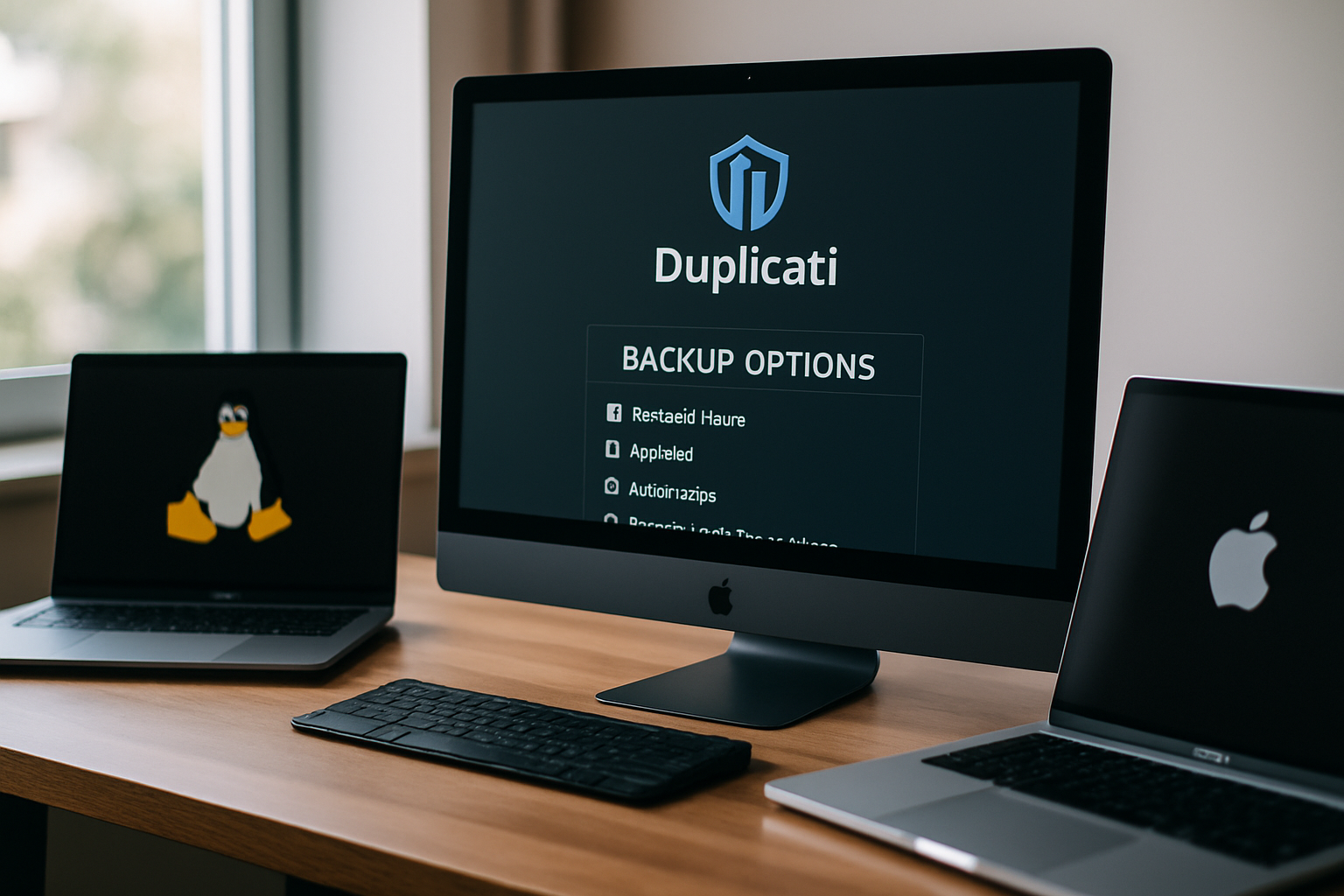

Laisser un commentaire